文章详情页
win10系统家庭版更新失败提示0x800706f7的解决方法
浏览:3日期:2023-02-14 17:04:34
在使用win10系统时,我们经常会遇到各种各样的系统问题,最近小编在更新家庭版的操作系统时,系统一直提示“0x800706f7”的错误,那么是什么原因导致更新失败呢,小编猜想应该是系统更新程序或者设置有问题,最后发现是服务中的更新功能没有关闭,那么具体如何操作呢,以下是小编为大家整理的相关0x800706f7的解决方法,一起来看看吧!
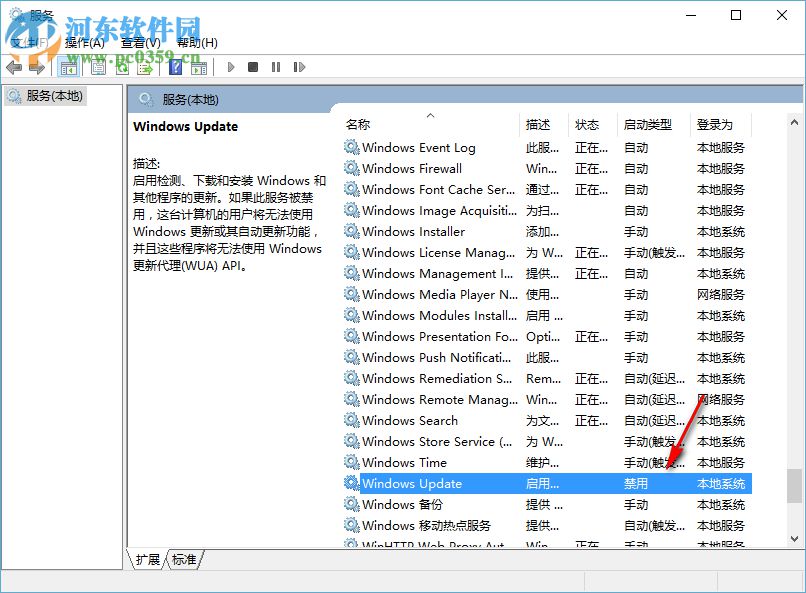
第一步:首先打开找打任务处,打开“网络共享中心”,大家也可以在我的电脑属性中打开。
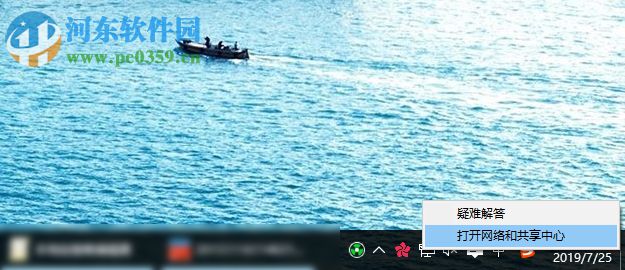
第二步:进入网络共享中心后,更改适配器设置》》以太网》》属性,按照以上的顺序打开电脑即可。
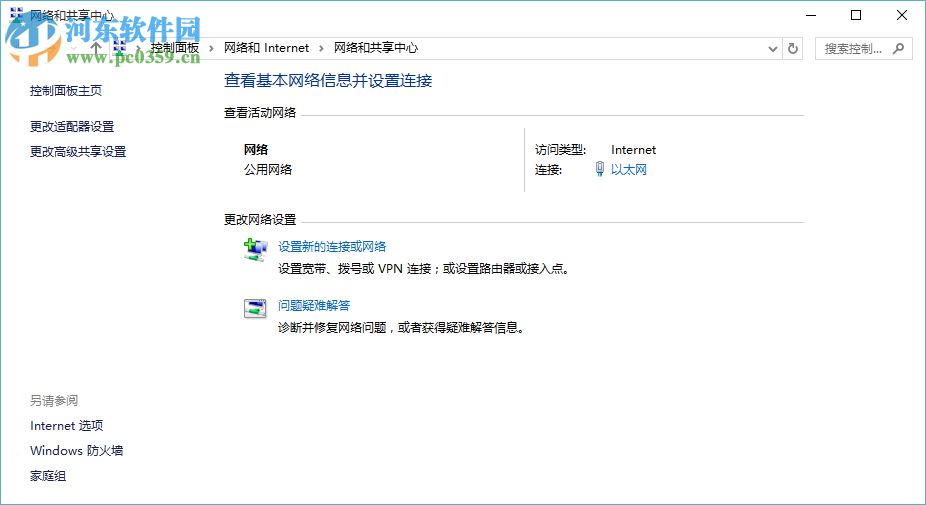
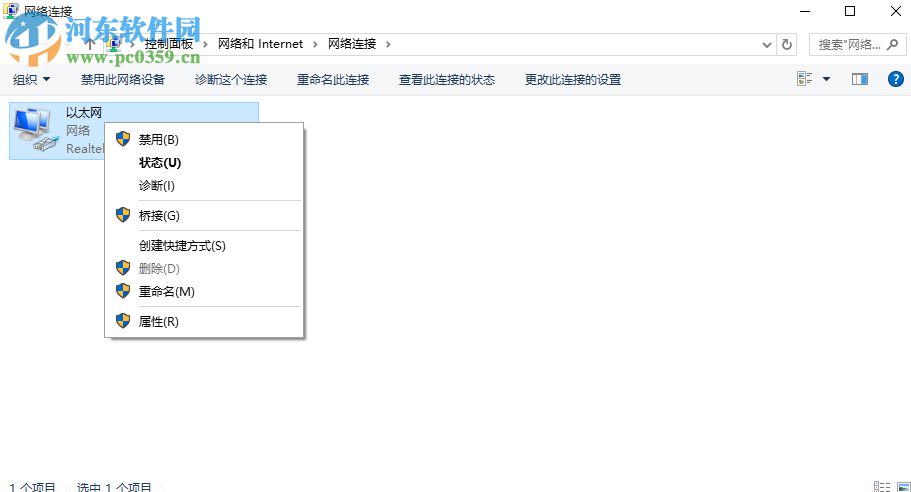
第三步:进入属性设置界面后,找到IPV4选项,然后双击打开该属性设置界面后,我们在该属性设置界面中输入4221和4222值。
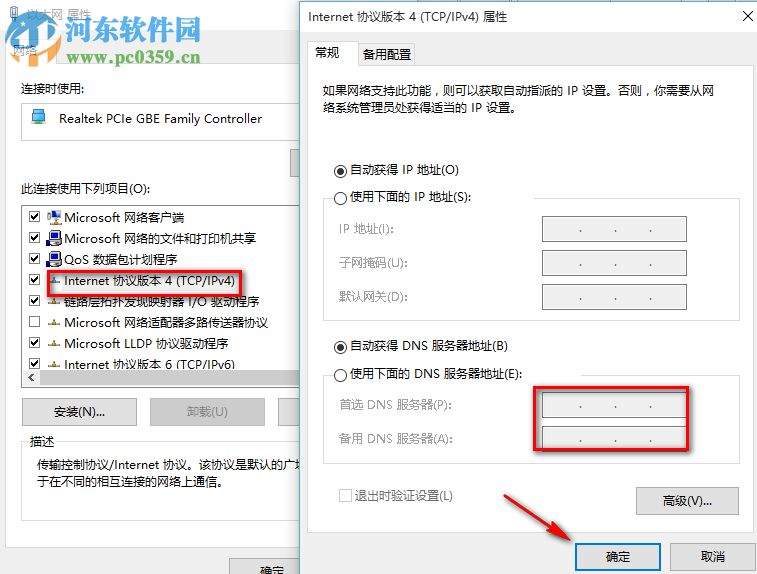
第四步:按下键盘上的WIN+R,输入services.msc,然后点击回车。
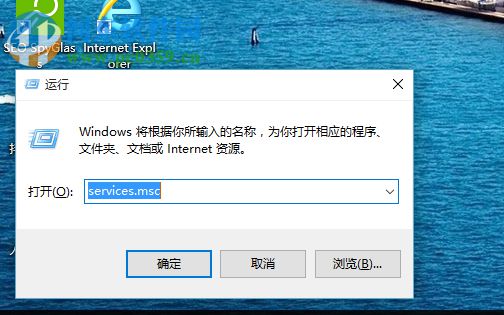
第五步:继续找到windows update,然后右键单击“停止”,点击停止后,系统会显示该功能目前是禁用状态。
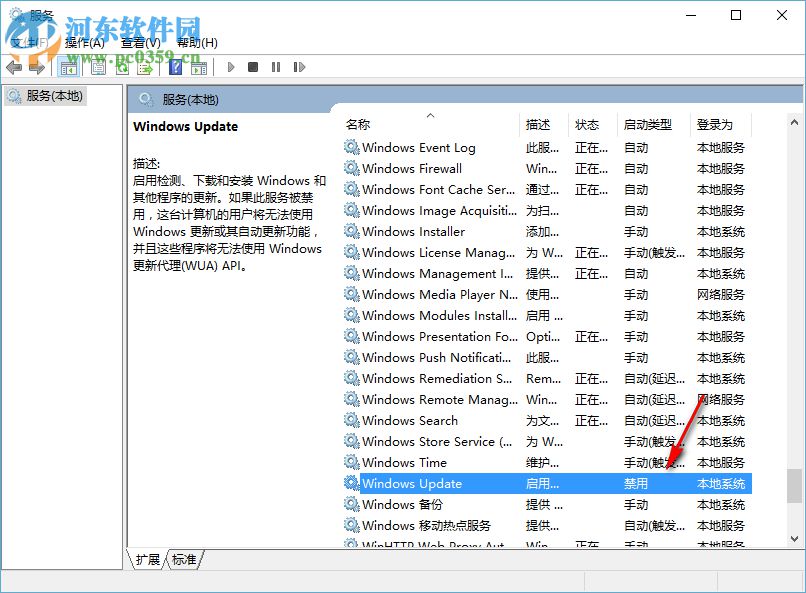
第六步:设置完后以上的步骤后,我们需要找到C:windowsSoftwareDistribution 文件夹,找到DataStore和Download文件夹并将它们删除掉。
大家在设置完成后,需要将电脑关机重启,这样才能正常安装系统,以上便是0x800706f7的解决方法的全部内容,希望对大家有帮助。
相关文章:
排行榜

 网公网安备
网公网安备